在日常运行 windows11原版 电脑的过程中,由于微软系统中默认开启实时保护功能的缘故,因此能够有效保护电脑运行的安全,不过有些用户在windows11系统上安装其它杀毒软件之后,就需
在日常运行windows11原版电脑的过程中,由于微软系统中默认开启实时保护功能的缘故,因此能够有效保护电脑运行的安全,不过有些用户在windows11系统上安装其它杀毒软件之后,就需要将实时保护彻底关闭,下面小编就来告诉大家永久关闭windows11实时保护设置方法。
1、首先我们点击打开设置。
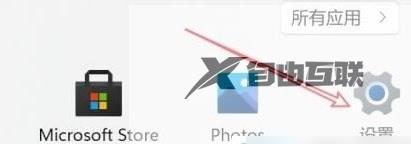
2、点击左边的隐私与安全性。
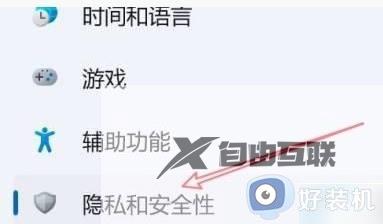
3、接着点击Windows安裕帮全中心。
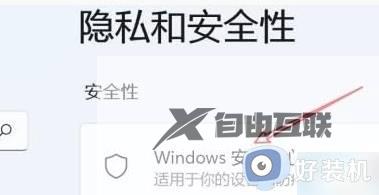
4、随后点击保护区域第一项。
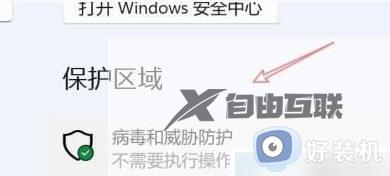
5、然后点击设置管理项。
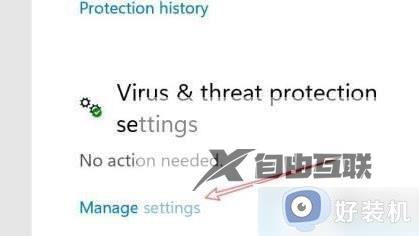
6、最后点击关闭实时保护的开关即可。喝捕
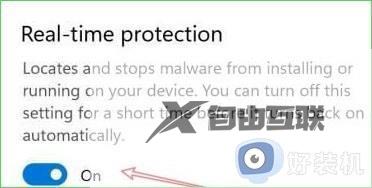
上述就是小编给大家带来的永久关闭windows11实时保护设置方法了,有需要的用户就可以根据小编的步骤进行操作了,希望能够对大家有所帮助。
